Ето списък на това, което можете да правите с това ръководство и си пръчка:
- Запис върху него няколко различни операционни системи (както и различни версии на операционната система, например, Win 7 Home Basic, Ultimate, и т.н.);
- Добави в тях всяко живо CD (Kaspersky, д-р Уеб, Boot CD Hiren е);
- Добави всички комунални услуги (Ние ще добавим като пример Memtest86).
В общи линии, всичко е ограничено само от вашите нужди и въображение. Нека да започнем!
обучение
Ние ще WinSetupFromUSB програма.
Тайната е, че в основния прозорец, ние виждаме само няколко опции, но е възможно да се запишете колкото се може повече снимки, колкото искате.
Какво е необходимо да се направи?
- Ако флаш памет 4GB капацитет или повече, той трябва да е форматиран в NTFS.
- Ако до 4 GB, на мазнини.
Отиди на My Computer, щракнете с десния бутон върху флаш устройството и изберете "Format".
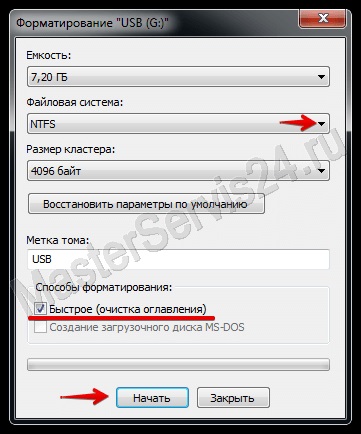
Изберете желаната файлова система, оставете отметката в режим "Speed" и кликнете върху "Старт". В края на програмите за процес навечерието изтегляне.
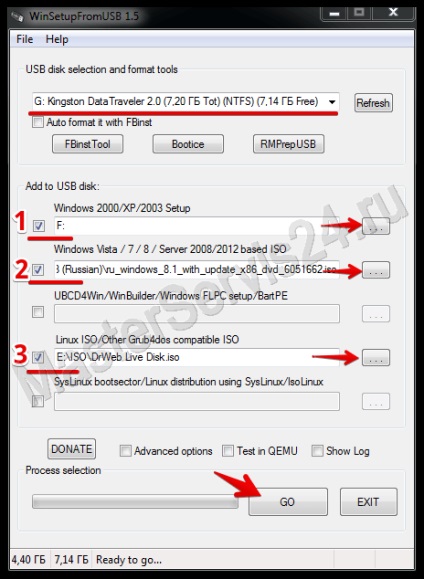
- Ние избираме флаш устройството, от което ние ще направим няколко операционни.
- Ако искате да добавите Windows XP, след това поставете отметка в съответната позиция (1). Има предупреждение: За тази версия, ние не можем просто да укажете пътя до изображението, което трябва да се монтира на изображението. Това може да стане чрез съответната програма (например Daemon Tools Lite). Или, ако имате реален диск, поставете го в устройството. В резултат на това този диск (виртуален или реален) с начина, по който Windows XP и ние трябва да изберем в първия параграф.
- За по-новите версии на Windows (включително 10-ку), отбележете втората точка тук е просто намерите .iso-файла.
- За да добавите някоя LiveCD (В примера, тя ще DrWeb и KAV Rescue CD) ние се нуждаем от точка «Linux ISO» (3). Той също така, между другото, е избран за добавяне на операционни системи Linux семейство.
- В случай на «Linux ISO» всякакъв начин програмата ще предложи да се промени името на линия в товарач. Но това е дадено на 10 секунди, така че ако имате файл с име, да кажем, «kav_rescue_10.iso», и искате зареждането на ОС да се покаже като "Kaspersky Rescue Disk 10", а след това преименуване на изображението ( «Kaspersky Rescue Diskiso» ) преди да бъде добавен към WinSetupFromUSB.
Можете да добавите една снимка в даден момент, а след това натиснете бутона «GO» и изчакайте края на записа. След това трябва само още един път, отбележете желаните елементи и да добавите повече изображения. И така, докато не се записва няколко операционни USB флаш устройство с всичко необходимо.
За да проверите как ще изглежда и дали той ще работи, а не непременно да рестартирате компютъра и да зареждат от флаш устройство; просто изберете точка «тест в QEMU» и натиснете GO на.
Стартирайте емулатор, в която ще видите меню операционни пръчка, която сте направили. Ако всичко е на мястото си - можете да се насладите!
За няколко операционни USB флаш устройство - е достатъчно проста, и много полезен. За Windows има много програми, които могат да се справят с тази задача, а повечето от тях са с подобна функционалност. Но лично, ми хареса WinSetupFromUSB, въпреки че признавам: не осъзнават, че това може да записва повече от три или четири изображения.
Свързани статии
